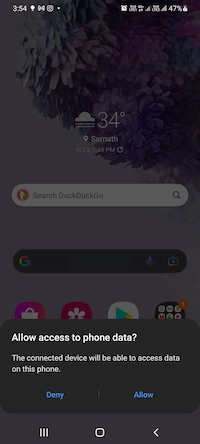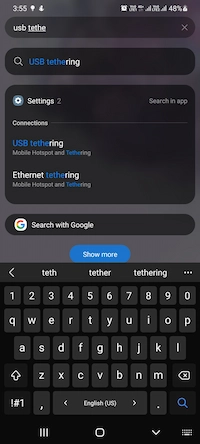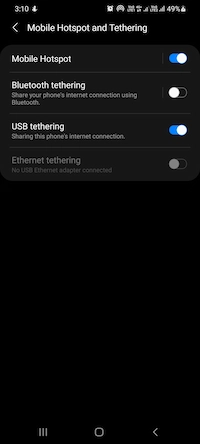Después de un arranque dual de MacBook Air con Ubuntu, cuando inicié sesión en Ubuntu, descubrí que Ubuntu no detectó ninguna red inalámbrica . La red estaba activada pero decía "no hay dispositivos de red disponibles ‘.
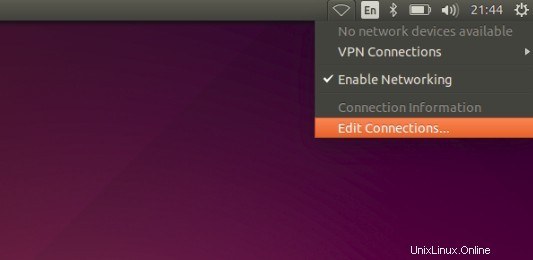
De hecho, es un problema común no solo con los adaptadores de red Broadcom, sino también con otros adaptadores de red en Ubuntu Linux.
En este tutorial, le mostraré algunos métodos para solucionar problemas de Wi-Fi en Ubuntu y otras distribuciones basadas en Ubuntu, como Linux Mint, sistema operativo elemental, etc.
Solucionar problemas de Wi-Fi en distribuciones de Linux basadas en Ubuntu
Un alivio es que Ubuntu proporciona controladores adicionales específicamente para varios adaptadores inalámbricos.
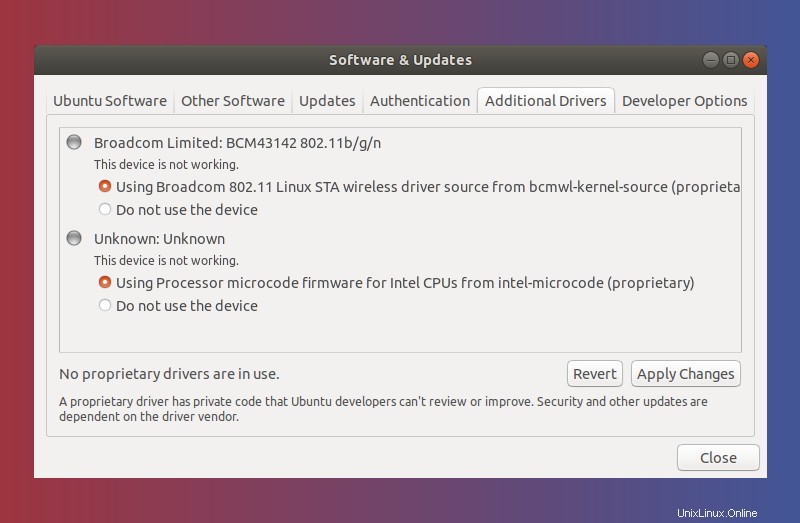
Pero el problema es que para instalar controladores adicionales en Ubuntu necesitará una conexión a Internet que funcione.
Aquí hay un par de formas de conectarse a Internet sin Wi-Fi:
- Compruebe si puede conectarse a una red cableada a través de un cable Ethernet e instale los controladores adicionales fácilmente.
- Como alternativa, puede conectar un teléfono inteligente a través de USB y usar el anclaje de USB para conectarse a Internet. Una vez conectado, instale los controladores Wi-Fi fácilmente. Algunos teléfonos inteligentes también le permiten compartir la conexión a Internet con otros dispositivos a través de Bluetooth.
Las cosas serán diferentes y un poco difíciles si no logras conectarte a Internet. En ese caso, puede intentar:
- Instalación de controladores adicionales desde la imagen ISO de Ubuntu.
- Descargue los archivos DEB de los controladores en otro sistema conectado a Internet y transfiera los archivos a Ubuntu a través de USB.
Ahora que conoce algunos enfoques para manejar este problema, veamos cómo usar estos métodos.
Método 1:conéctese a una red cableada a través de Ethernet, anclaje a red USB o Bluetooth e instale controladores adicionales
Si su sistema tiene puerto Ethernet y posibilidad de conectarse al enrutador a través de Ethernet, muy bien. Solo conéctalo. Creo que no necesita saber los pasos para instalar un cable Ethernet.
Si no tienes eso, no te preocupes. Lo más probable es que tengas un smartphone conectado a wifi o tengas datos móviles. Puede usarlo para conectar su sistema Ubuntu a Internet.
Paso 1:
Su teléfono inteligente debe estar conectado a Internet, ya sea a través de WiFi o usando datos móviles.
Conecte su teléfono inteligente a su sistema Linux a través de USB. Si hay una notificación en el teléfono sobre el acceso a datos por dispositivo, acéptela.
Mientras los dos dispositivos están conectados, vaya a la configuración de conexión USB de su teléfono inteligente. La mayoría de los teléfonos modernos le permiten buscar una parte específica de la configuración. Búscalo y ve a la configuración de anclaje USB y habilítalo.
También puede usar el anclaje de Bluetooth si su teléfono inteligente tiene esta función.
Verá que su sistema Linux se conecta a Internet inmediatamente y se muestra el símbolo de red cableada.
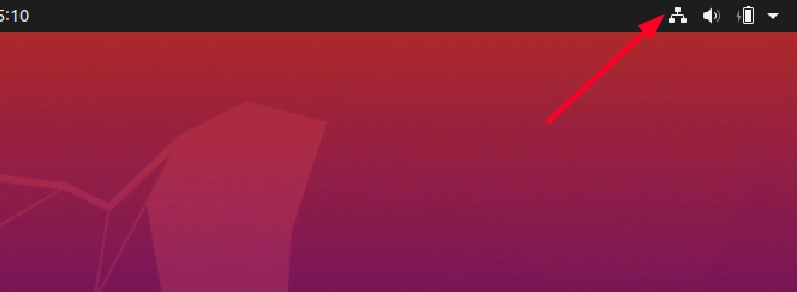
¡Súper! Abra la aplicación Software y actualizaciones:
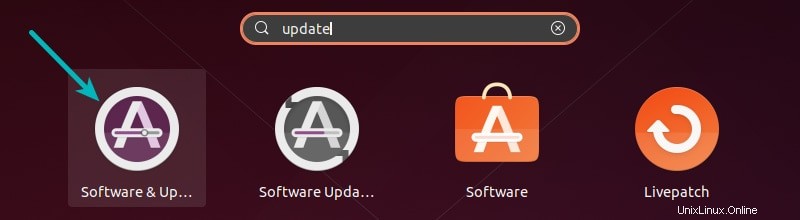
Vaya a la pestaña Controladores adicionales y vea si sugiere instalar controladores wifi. Si ese es el caso, seleccione el controlador y haga clic en Aplicar cambios botón.
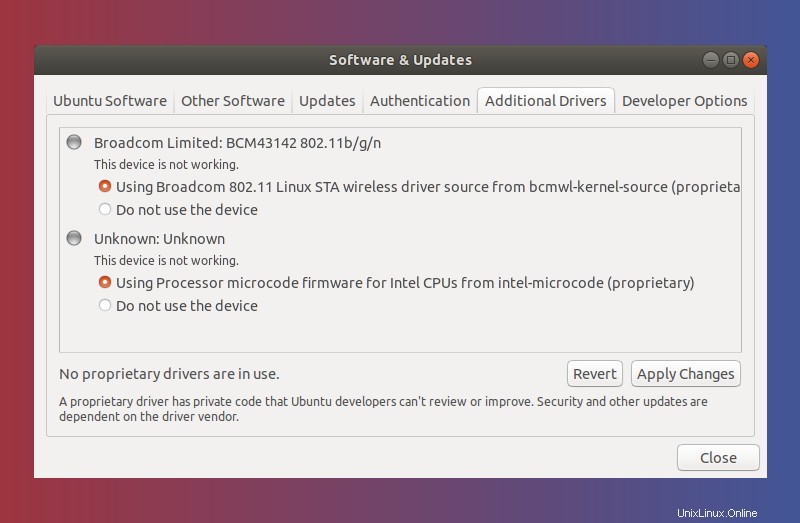
Espere un par de minutos para que se instale. Vaya a la configuración del sistema y vea si muestra las conexiones inalámbricas ahora.
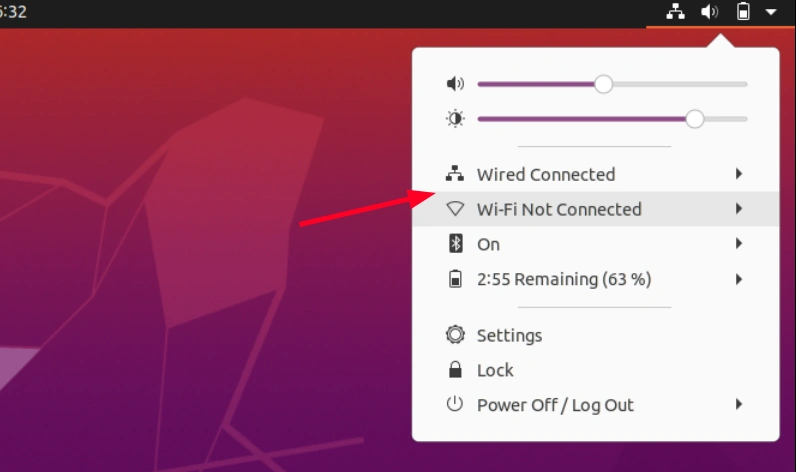
Esa es la forma más fácil. Pero si no puede conectarse a Internet de otra manera, puede intentar usar el ISO de Ubuntu para instalar controladores wifi patentados.
Método 2:use la imagen ISO para instalar controladores wifi adicionales en Ubuntu
Antes de seguir los pasos, asegúrese de que su sistema muestre un controlador wifi adicional disponible para su sistema. Si no muestra ningún controlador adicional, este método no será de utilidad.
Paso 1:
Verifique su versión de Ubuntu instalada. Descargue la imagen ISO de la misma versión de Ubuntu del sitio web de Ubuntu.
Si acaba de realizar una instalación nueva, probablemente tenga esta imagen ISO en algún otro sistema o en el mismo sistema en otro sistema operativo con arranque dual. Cópielo a un dispositivo externo como USB o DVD. Simplemente copie la ISO, no la grabe como USB de arranque .
Ahora inicie Ubuntu y copie esta imagen ISO de Ubuntu en su inicio directorio.
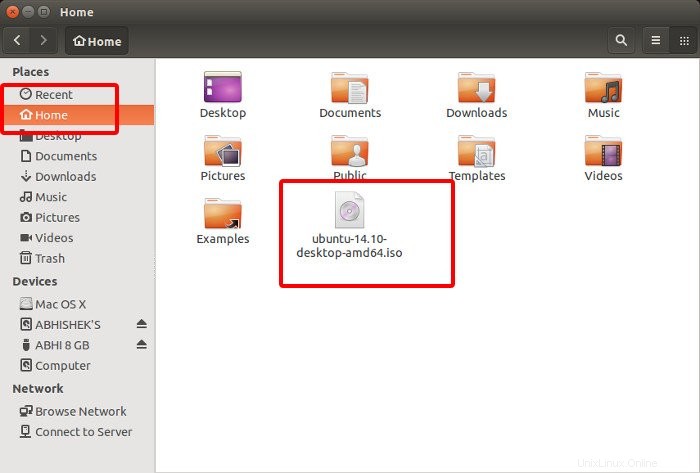
Paso 2:
Abra una terminal (Ctrl+Alt+T) y use los siguientes comandos uno por uno:
sudo mkdir /media/cdrom
cd ~
sudo mount -o loop ubuntu-* /media/cdromBásicamente, simplemente montó manualmente la imagen ISO como si fuera un CD.
Paso 3:
Vaya a Software y actualizaciones solicitud. En la primera pestaña Software de Ubuntu, marque la opción de CD Rom con Ubuntu …
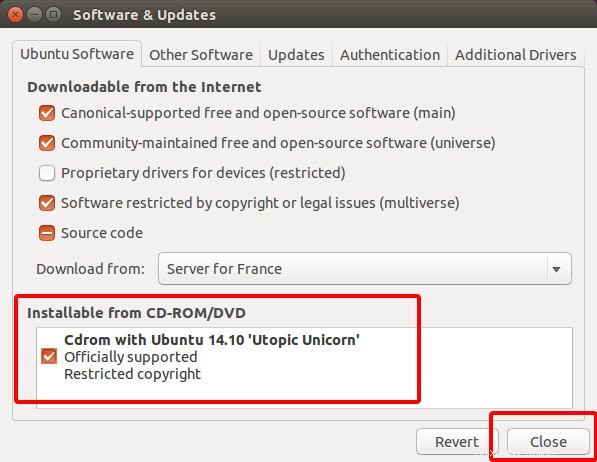
Le pedirá su contraseña y volverá a cargar las fuentes del software. Lo siguiente es ir a Controladores adicionales y seleccione el controlador adecuado y haga clic en Aplicar cambios .
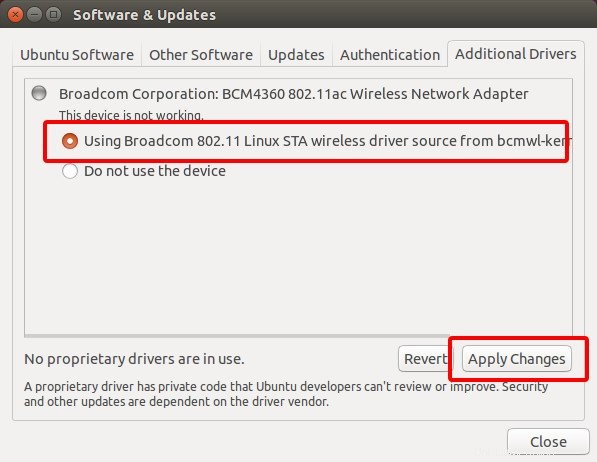
Una vez que se hayan instalado los controladores, verá que Ubuntu ahora reconoce las redes inalámbricas dentro del alcance.
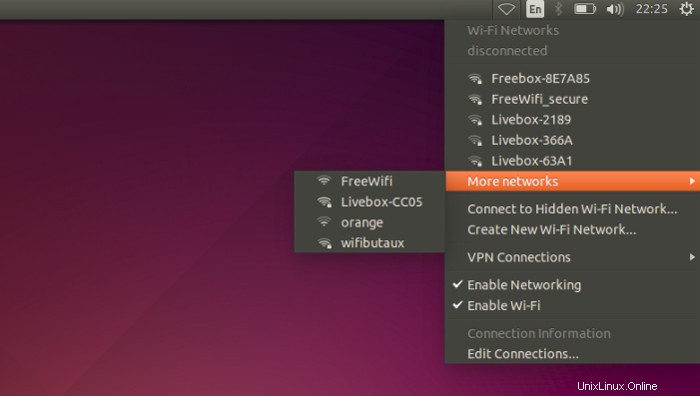
Importante :Debe desmarcar la opción 'instalar desde CD ROM' en Software y actualizaciones después de este paso.
Puede suceder que Ubuntu no muestre controladores adicionales para su sistema o que no pueda instalar el controlador adicional. También podría darse el caso de que, a pesar de los controladores adicionales instalados, el wifi aún no funcione.
En ese caso, puede consultar el siguiente método, pero tenga en cuenta que es exclusivo para sistemas con adaptadores inalámbricos Broadcom.
Método 3:Arreglar WiFi en Ubuntu con adaptadores inalámbricos Broadcom
Primero, averigüe el adaptador de red en su sistema. Puede consultar este artículo para averiguar la marca del adaptador de red inalámbrica en Linux. Este método es exclusivo para la serie Broadcom 43 de adaptadores inalámbricos. Así que asegúrese de tener estos adaptadores usando este comando:
sudo lshw -C networkSi ve un adaptador de red inalámbrica que comienza con BCM43, solo debe continuar con esta parte del tutorial.
*-red
descripción:interfaz inalámbrica
producto:Adaptador de red inalámbrica BCM4360 802.11ac
proveedor:Broadcom Corporation
identificación física:0
información del autobús:[email protected]:03:00.0
nombre lógico:wlan0
Paso 1:
El primer paso es eliminar cualquier controlador de Broadcom que ya esté instalado en su sistema. Abra una terminal y use el siguiente comando:
sudo apt remove broadcom-sta-dkms bcmwl-kernel-sourcePaso 2:si está conectado a Internet a través de Ethernet
Si está conectado a Internet a través de un cable LAN/Ethernet, puede instalar diferentes controladores de Broadcom con este comando:
sudo apt install firmware-b43-installerUna vez que la instalación haya terminado de hacer su trabajo, deberá reiniciar. Después de volver a iniciar sesión, podrá ver y acceder a sus conexiones wifi.
Paso 2:si no tienes conexión a Internet
Si no tiene Ethernet, es posible que aún pueda lograr esto. Pero necesitará otro sistema (Linux, Windows o macOS) con conexión a Internet activa.
Lo que va a hacer aquí es descargar el controlador manualmente y luego transferirlo a su sistema Linux problemático e instalarlo allí.
Primero verifique qué versión de Ubuntu está usando:Ahora vaya a este enlace para descargar el controlador WiFi para su versión de Ubuntu.
Descargar B43 FirmwareDescargar B43-FWCutterDeberías ver una pantalla como esta. Haga clic en el enlace que corresponda a su versión de Ubuntu:
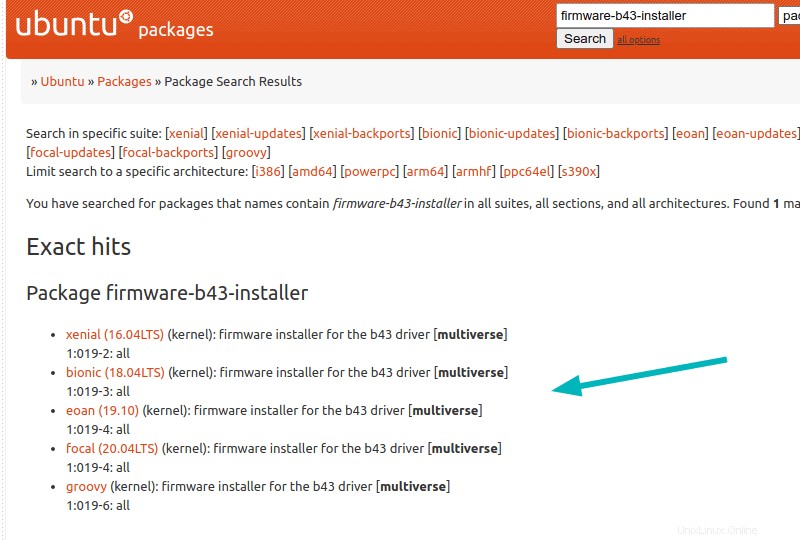
Ahora, en la página siguiente, haga clic en el enlace "todos":
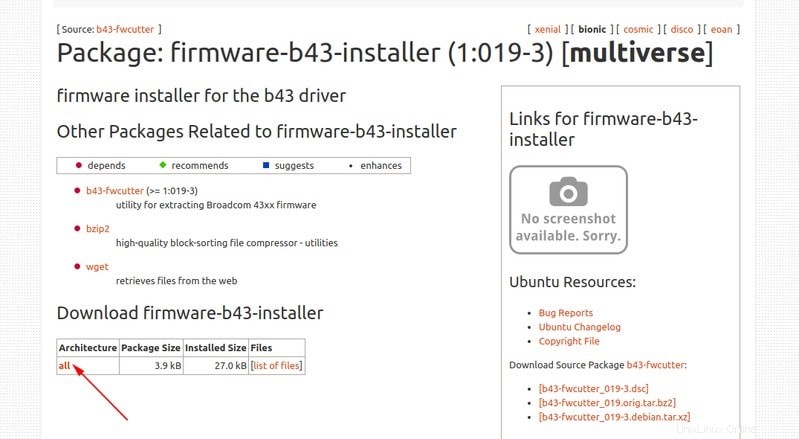
En la siguiente pantalla, verá una gran cantidad de enlaces. Estos son varios servidores espejo y puede hacer clic en cualquiera de ellos para descargar el archivo DEB del controlador de Broadcom para Ubuntu y Linux Mint.
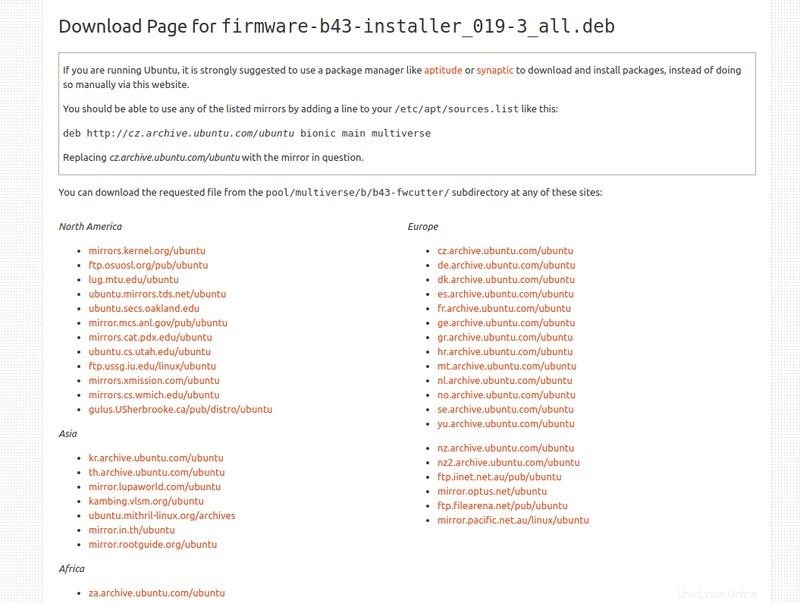
Una vez que haya descargado el archivo DEB para el controlador de Broadcom, transfiéralo a su sistema Ubuntu que no tiene WiFi. Puede usar una unidad USB para transferir el archivo.
Una vez que haya copiado este archivo DEB en el sistema Linux sin Wi-Fi, instale los controladores desde el archivo DEB haciendo doble clic en él.
Alternativamente, puede usar el comando dpkg para instalar el paquete desde el archivo deb.
cd ~/Downloads
sudo dpkg -i b43-fwcutter*
sudo dpkg -i firmware-b43-installer_*Siga el resto de las instrucciones para instalar los controladores. Una vez instalado, reinicie su sistema. Deberías tener WiFi ahora.
¿Te funcionó?
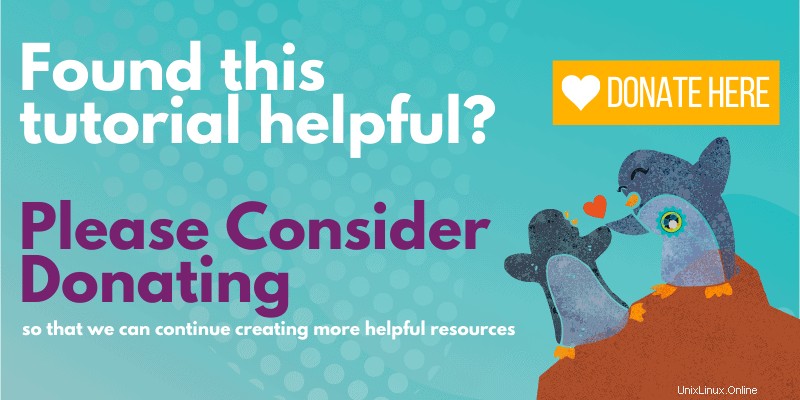
La solución de problemas de wifi podría ser complicada en Linux. Encontré un problema en el que Ubuntu podía ver las redes inalámbricas pero no podía conectarse a ellas.
Espero que esta publicación lo haya ayudado a solucionar el problema de la red inalámbrica en Ubuntu. Si tiene preguntas o sugerencias, no dude en dejar un comentario.